在现代社会中手机已经成为人们生活中不可或缺的重要工具之一,在某些情况下,我们可能需要在电脑上使用手机的网络连接。这时我们可以通过手机热点来实现电脑连接手机热点无线网络的功能。通过简单的设置,我们可以让电脑轻松地共享手机的网络连接,让我们能够随时随地上网工作。
电脑连接手机热点无线网络
操作方法:
1.点击无线网络
首先在设置界面中,点击无线和网络进入。
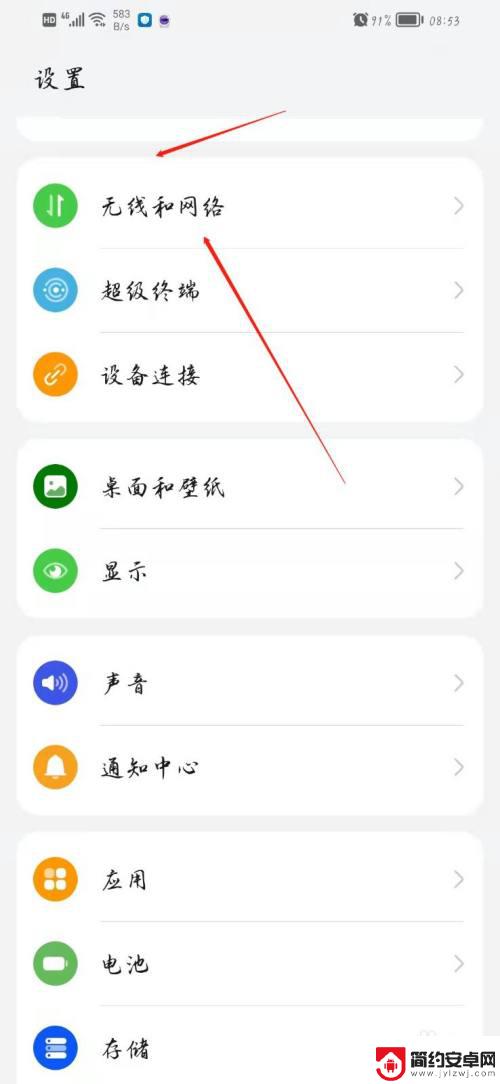
2.点击网络共享
进入界面后,选择移动网络共享。
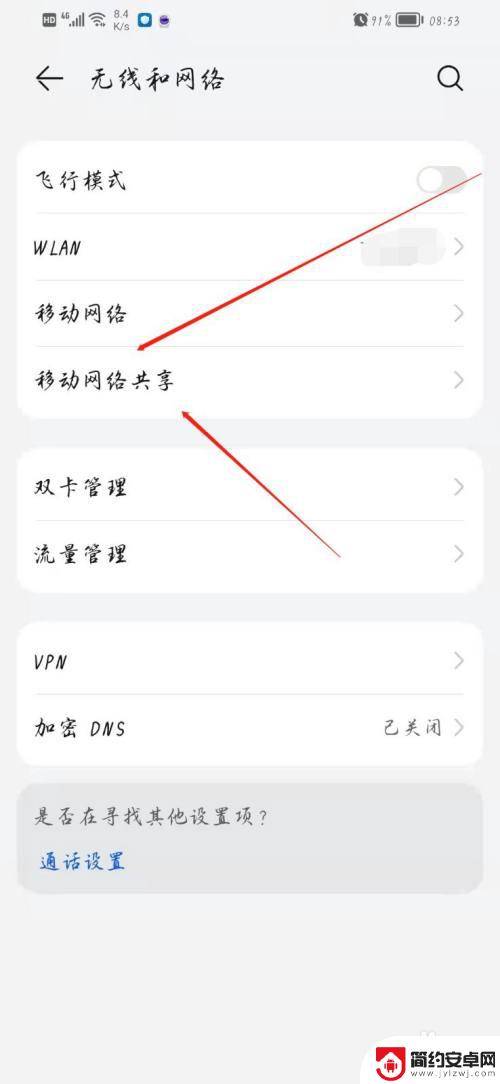
3.点击WiFi热点
进入界面后,选择便捷式WiFi热点。
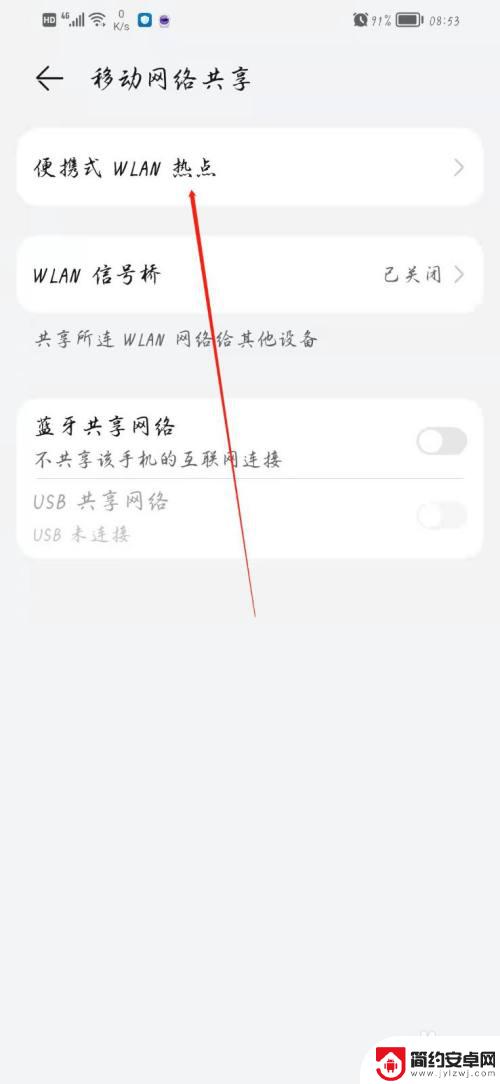
4.点击配置热点
在界面中,点击配置WiFi热点进入。
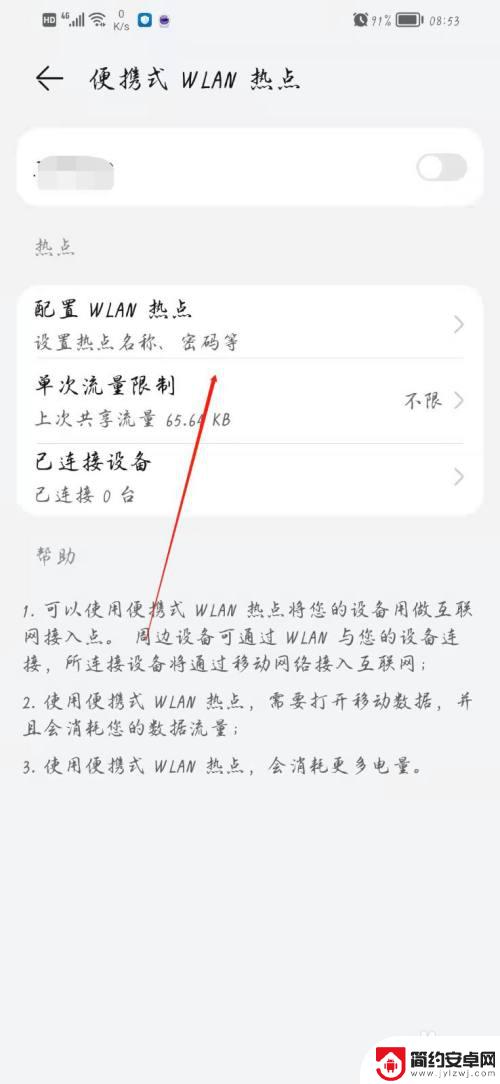
5.修改密码
在界面中,将网络名称和密码修改即可。
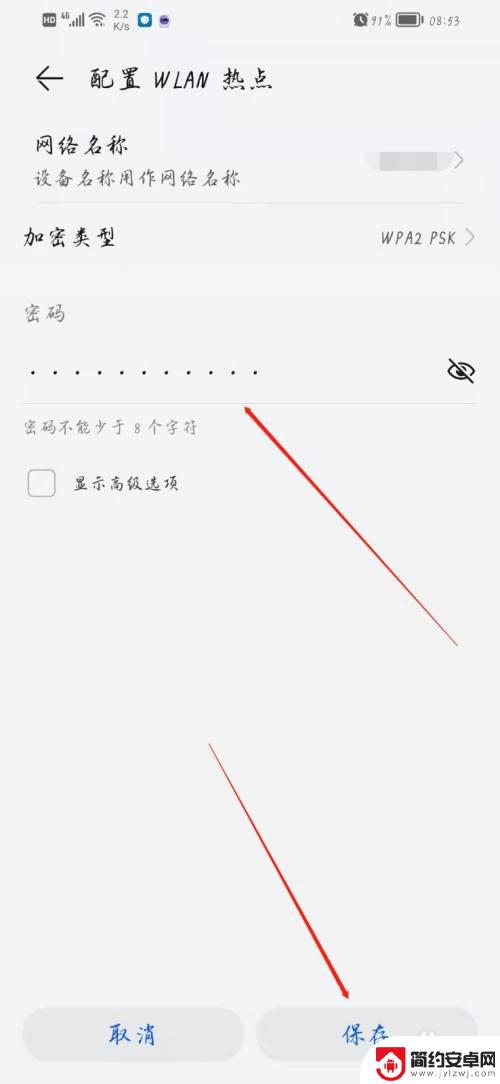
6.点击开启
返回在WiFi热点界面中,点击开启热点即可。
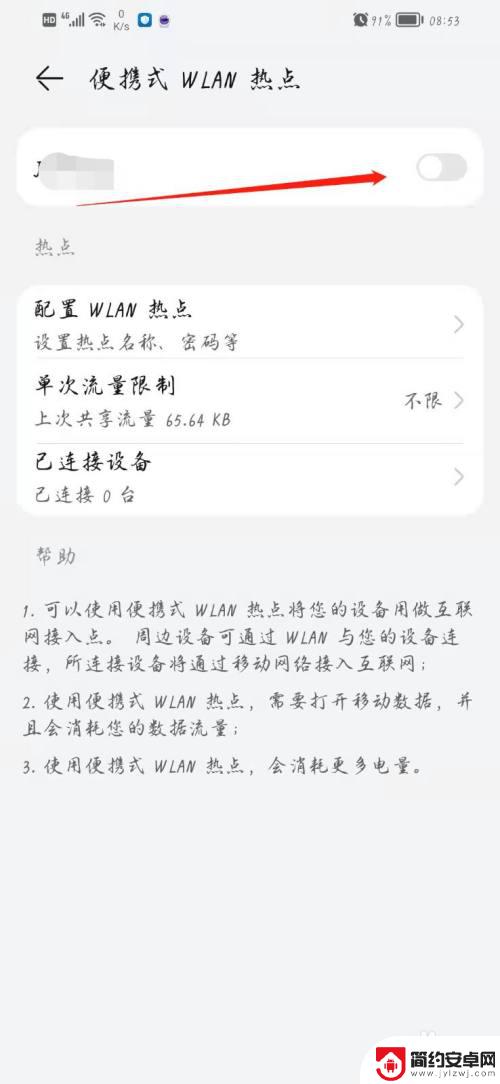
7.点击连接
接着在电脑任务栏上,点击右击WiFi展开。找到WiFi热点并连接。
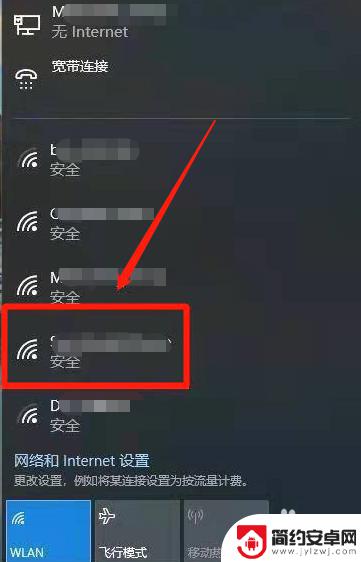
以上就是电脑如何共享手机热点的全部内容,如果你遇到了这个问题,不妨试试小编提供的方法,希望对你有所帮助。










